
Στο επόμενο άρθρο θα ρίξουμε μια ματιά στο πώς μπορούμε εγκαταστήστε το WordPress με το Nginx στο Ubuntu 20.04. Αυτό CMS είναι ένα από τα πιο διαδεδομένα συστήματα διαχείρισης περιεχομένου ανοιχτού κώδικα. Διαθέτει περίπου 60 εκατομμύρια ιστότοπους. Είναι γραμμένο σε PHP και χρησιμοποιεί το MariaDB / MySQL ως βάση δεδομένων για την αποθήκευση πληροφοριών.
Στις ακόλουθες γραμμές θα δούμε πώς να εγκαταστήσουμε το WordPress τοπικά με το Nginx στο Ubuntu 20.04. Για αυτόν τον λόγο, προτού συνεχίσετε θα είναι απαραίτητο εγκαταστήστε τη στοίβα λογισμικού LEMP στο Ubuntu 20.04 για να ξεκινήσετε.
Εγκαταστήστε το WordPress με Nginx στο Ubuntu 20.04
Εγκαταστήστε επεκτάσεις PHP
Απαιτούνται οι ακόλουθες επεκτάσεις για την εκτέλεση του WordPress στο Ubuntu 20.04. Για να τα εγκαταστήσουμε θα πρέπει να ανοίξουμε μόνο ένα τερματικό (Ctrl + Alt + T) και να εκτελέσουμε:
sudo apt update && sudo apt install php-dom php-simplexml php-ssh2 php-xml php-xmlreader php-curl php-exif php-ftp php-gd php-iconv php-imagick php-json php-mbstring php-posix php-sockets php-tokenizer
Δημιουργήστε μπλοκ διακομιστή Nginx για WordPress
Θα δημιουργήσουμε ένα μπλοκ διακομιστή Nginx για την εγκατάσταση του WordPress. Αυτό το μπλοκ διακομιστή απαιτεί όνομα τομέα, αριθμό θύρας, ρίζα εγγράφου, θέση μητρώου κ.λπ.. Για αυτό το παράδειγμα, τα δεδομένα που πρόκειται να χρησιμοποιήσω είναι τα ακόλουθα. Αφήστε κάθε χρήστη να τα προσαρμόσει ανάλογα με τις ανάγκες του:
- Ονομα τομέα: www.wordpress.local
- Κατάλογος ρίζας εγγράφου: /sites/www.wordpress.local/public_html/
- Αρχεία καταγραφής: /sites/www.wordpress.local/logs/
Ας αρχίσουμε δημιουργία αρχείου διαμόρφωσης μπλοκ διακομιστή στον κατάλογο /etc/nginx/conf.d με την εντολή:
sudo vim /etc/nginx/conf.d/www.wordpress.local.conf
Μέσα στο αρχείο θα τοποθετήσουμε το ακόλουθο περιεχόμενο:
server {
server_name www.wordpress.local;
root /sites/www.wordpress.local/public_html/;
index index.html index.php;
access_log /sites/www.wordpress.local/logs/access.log;
error_log /sites/www.wordpress.local/logs/error.log;
# No permitir que las páginas se representen en un iframe en dominios externos
add_header X-Frame-Options "SAMEORIGIN";
# Prevención MIME
add_header X-Content-Type-Options "nosniff";
# Habilitar el filtro de secuencias de comandos entre sitios en los navegadores compatibles
add_header X-Xss-Protection "1; mode=block";
# Evitar el acceso a archivos ocultos
location ~* /\.(?!well-known\/) {
deny all;
}
# Evitar el acceso a ciertas extensiones de archivo
location ~\.(ini|log|conf)$ {
deny all;
}
# Habilitar enlaces permanentes de WordPress
location / {
try_files $uri $uri/ /index.php?$args;
}
location ~ \.php$ {
include /etc/nginx/fastcgi_params;
fastcgi_pass 127.0.0.1:9000;
fastcgi_index index.php;
fastcgi_param SCRIPT_FILENAME $document_root$fastcgi_script_name;
}
}
Αποθηκεύουμε το αρχείο και βγούμε. Τώρα ας δημιουργήστε τον ριζικό κατάλογο εγγράφων και τον κατάλογο εγγραφών χρησιμοποιώντας τις εντολές:
sudo mkdir -p /sites/www.wordpress.local/public_html/ sudo mkdir -p /sites/www.wordpress.local/logs/
Συνεχίζουμε έλεγχος των αρχείων διαμόρφωσης Nginx:
sudo nginx -t
Ένα μήνυμα όπως αυτό στο προηγούμενο στιγμιότυπο οθόνης θα επιβεβαιώσει ότι η διαμόρφωση του διακομιστή Nginx είναι σωστή. Καταλήγουμε στην επανεκκίνηση της υπηρεσίας:
sudo systemctl restart nginx.service
Δημιουργήστε τη βάση δεδομένων για το WordPress
Ας συνδεθούμε στο MariaDB / MySQL:
sudo mysql -u root -p
Τότε δημιουργούμε τη βάση δεδομένων για WordPress:
CREATE DATABASE wordpress;
Τα ακόλουθα θα είναι δημιουργήστε έναν χρήστη:
CREATE USER 'wpusuario'@'localhost' IDENTIFIED BY '123password';
Συνεχίζουμε δίνοντας άδεια στον δημιουργό χρήστη για πρόσβαση στη βάση δεδομένων:
GRANT ALL PRIVILEGES ON wordpress.* TO 'wpusuario'@'localhost';
Και μπορούμε κηλίδα:
quit
Λήψη WordPress
Πραγματοποιούμε λήψη της τελευταίας έκδοσης του WordPress de WordPress.org με wget:
wget http://wordpress.org/latest.tar.gz
Τώρα ας εξαγάγετε το πακέτο WordPress με την εντολή πίσσα:
tar -zxvf latest.tar.gz
Τα ακόλουθα θα είναι μετακινήστε τα αρχεία WordPress στο root root:
sudo mv wordpress/* /sites/www.wordpress.local/public_html/
Συνεχίζουμε να αλλάζουμε την ιδιότητα, ώστε το Nginx να μπορεί να γράφει αρχεία σε αυτήν τη ρίζα εγγράφου:
sudo chown -R www-data:www-data /sites/www.wordpress.local/public_html/ sudo chown -R www-data:www-data /sites/www.wordpress.local/logs/
Τώρα ας δημιουργήστε μια καταχώριση κεντρικού υπολογιστή για τον τομέα (σε αυτό το παράδειγμα www.wordpress.local) στο Αρχείο / Etc / hosts, σε περίπτωση που το περιβάλλον μας δεν διαθέτει διακομιστή DNS για ανάλυση ονόματος:
sudo vim /etc/hosts
Μέσα στο αρχείο, θα προσθέσουμε μια καταχώριση όπως φαίνεται παρακάτω. Η IP που χρησιμοποιείται είναι αυτή του τοπικού υπολογιστή μου.
Εγκαταστήστε το WordPress
Ακολουθώντας τα δεδομένα σε αυτό το παράδειγμα, πρόκειται να ανοίξτε το πρόγραμμα περιήγησης ιστού και επισκεφθείτε τη διεύθυνση url:
http://www.wordpress.local
Αυτό θα μας οδηγήσει Οδηγός εγκατάστασης WordPress.
Θα πρέπει να γράψτε τις λεπτομέρειες της βάσης δεδομένων για να επιτρέψετε στο WordPress να συνδεθεί σε αυτό. Θα είναι τα δεδομένα της βάσης δεδομένων που δημιουργήθηκε προηγουμένως
Εάν η σύνδεση είναι επιτυχής, θα δούμε ένα μήνυμα επιτυχίας σε μια νέα οθόνη. Για να συνεχίσετε, απλά πρέπει να κάνετε κλικ Εκτελέστε την εγκατάσταση.
Στην επόμενη οθόνη θα πρέπει γράψτε τον τίτλο του ιστότοπου, τον χρήστη διαχειριστή του WordPress, τον κωδικό πρόσβασης και τη διεύθυνση email. Θα μεταβούμε στην επόμενη οθόνη κάνοντας κλικ στην Εγκατάσταση WordPress.
Εάν όλα πάνε καλά, η εγκατάσταση του WordPress έχει πλέον ολοκληρωθεί. Μπορούμε τώρα να κάνουμε κλικ Πρόσβαση για μετάβαση στο Διαχειριστή WordPress (Backend).
Και από εκεί μπορούμε να αρχίσουμε να αναπτύσσουμε τον ιστότοπό μας:
Ορίστε το μέγιστο μέγεθος μεταφόρτωσης αρχείων
Από προεπιλογή, η PHP δεν επιτρέπει μεταφορτώσεις αρχείων μεγαλύτερες από 2MB. Για να επιτρέψουμε μεγαλύτερες μεταφορτώσεις αρχείων μέσω της διεπαφής ιστού WordPress, θα πρέπει να διαμορφώσουμε το upload_max_filesize και το post_max_size στο php.ini.
sudo vim /etc/php/7.4/fpm/php.ini
Εδώ πηγαίνουμε έρευνα upload_max_filesize y αλλαγή μεγέθους μεταφόρτωσης σε 256M, αν είναι αυτό που χρειάζεστε:
upload_max_filesize = 256M
Επίσης έρευνα post_max_size και θα αλλάξουμε το μέγεθος μεταφόρτωσης σύμφωνα με τις ανάγκες μας:
post_max_size = 256M
Για να τελειώσετε θα προσθέσουμε την κύρια ενότητα client_max_body_size στο αρχείο διαμόρφωσης διακομιστή Nginx.
sudo vim /etc/nginx/nginx.conf
Η οδηγία μπορεί να προστεθεί στο μπλοκ HTTP (για όλους τους ιστότοπους), συγκεκριμένο μπλοκ διακομιστή ή περιβάλλον τοποθεσίας.
client_max_body_size 256M;
Αποθηκεύουμε το αρχείο και βγούμε. Καταλήγουμε στην επανεκκίνηση των υπηρεσιών:
sudo systemctl restart php7.4-fpm.service sudo systemctl restart nginx.service
Και με αυτό θα έχουμε Το WordPress εγκαταστάθηκε τοπικά στο Ubuntu 20.04.

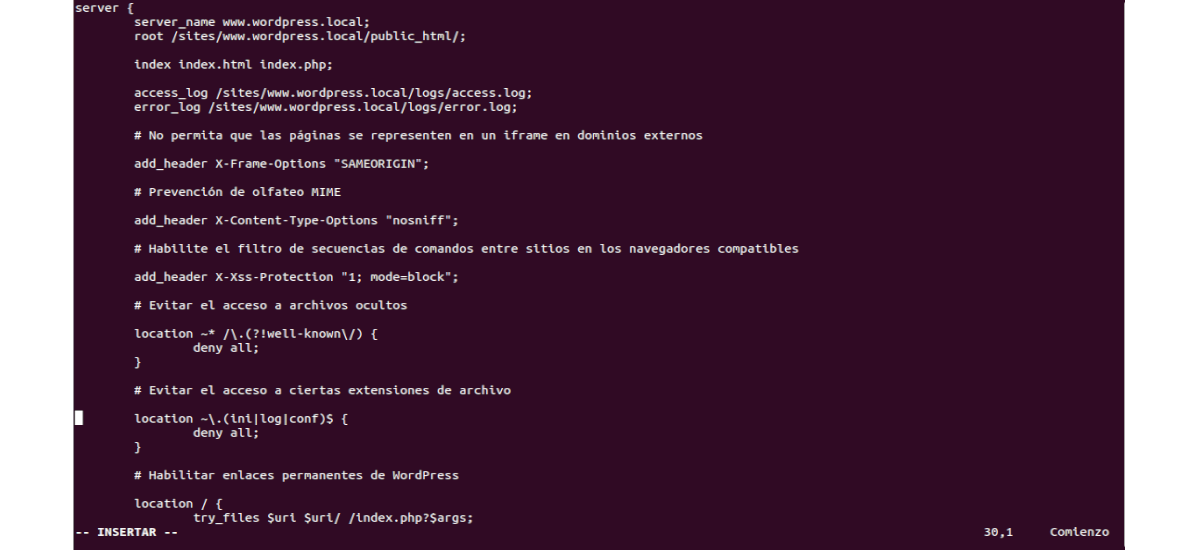


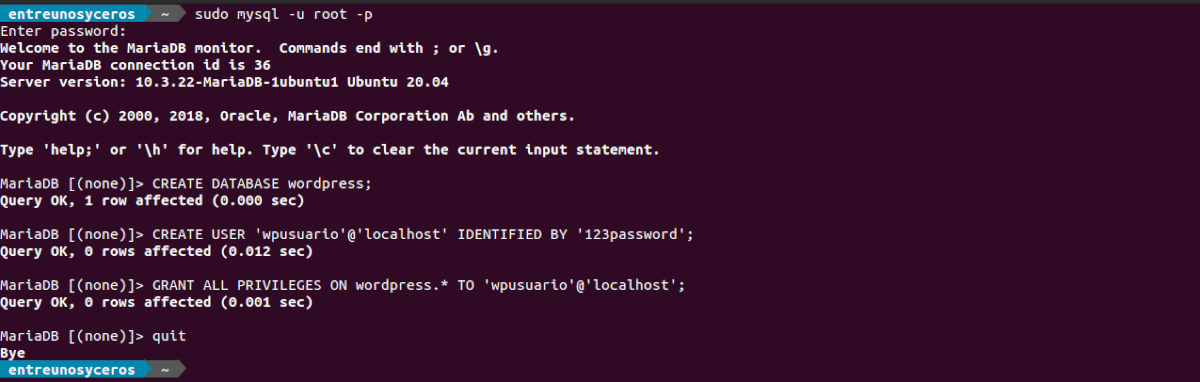
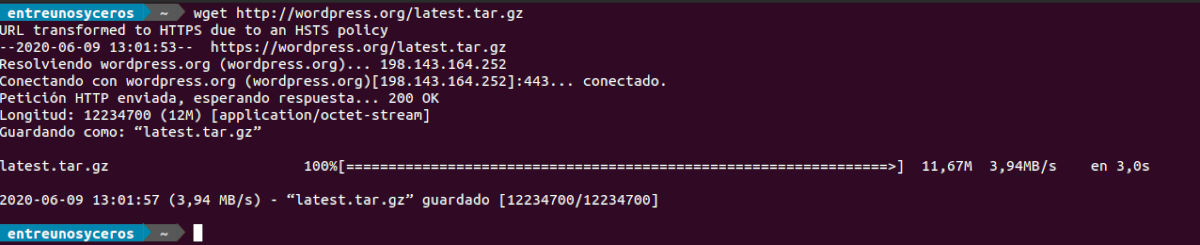


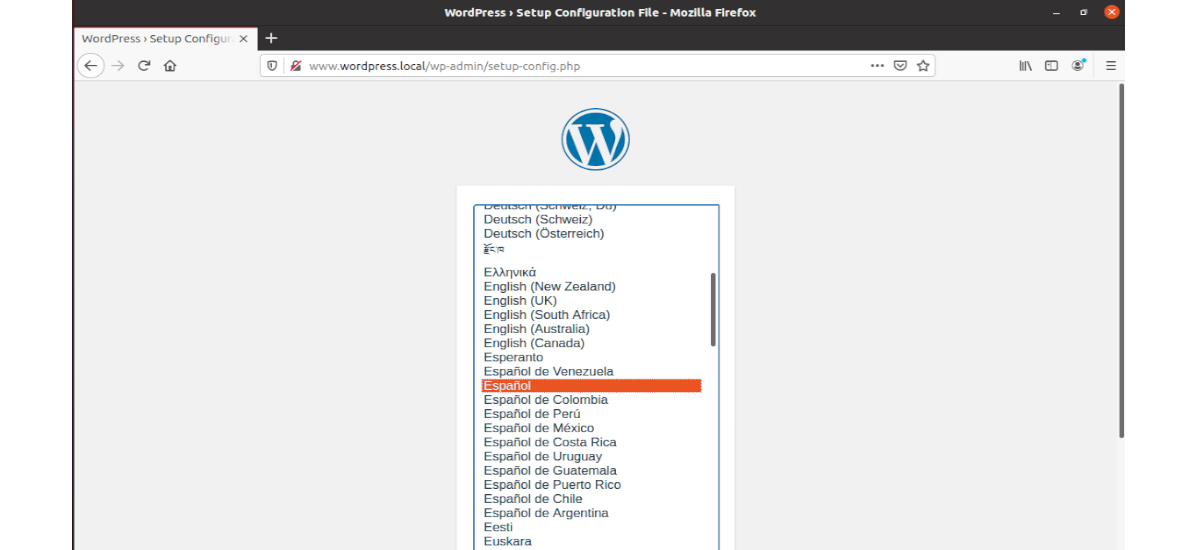
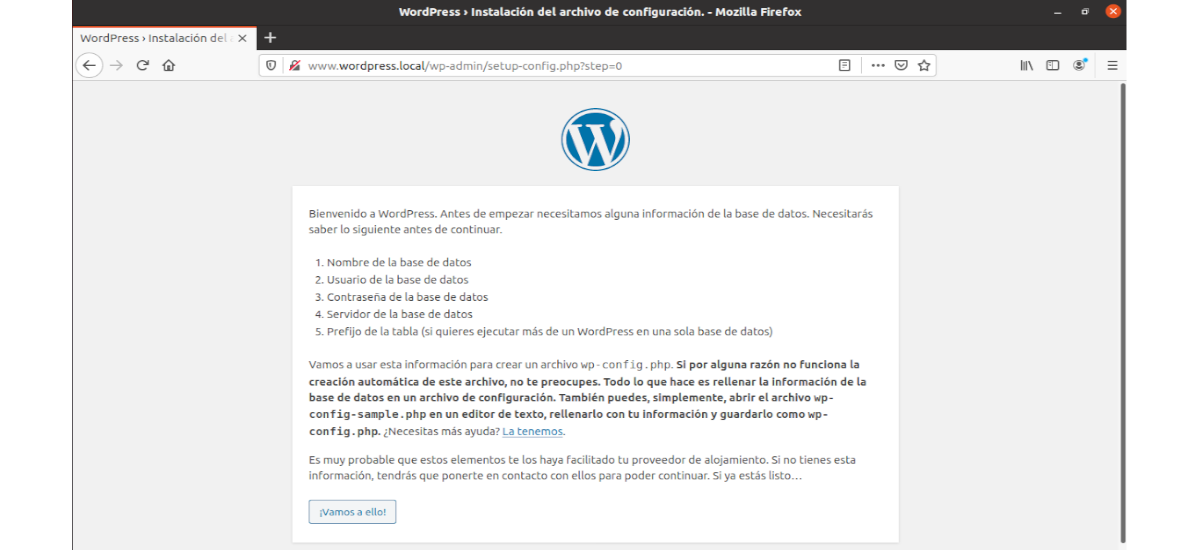
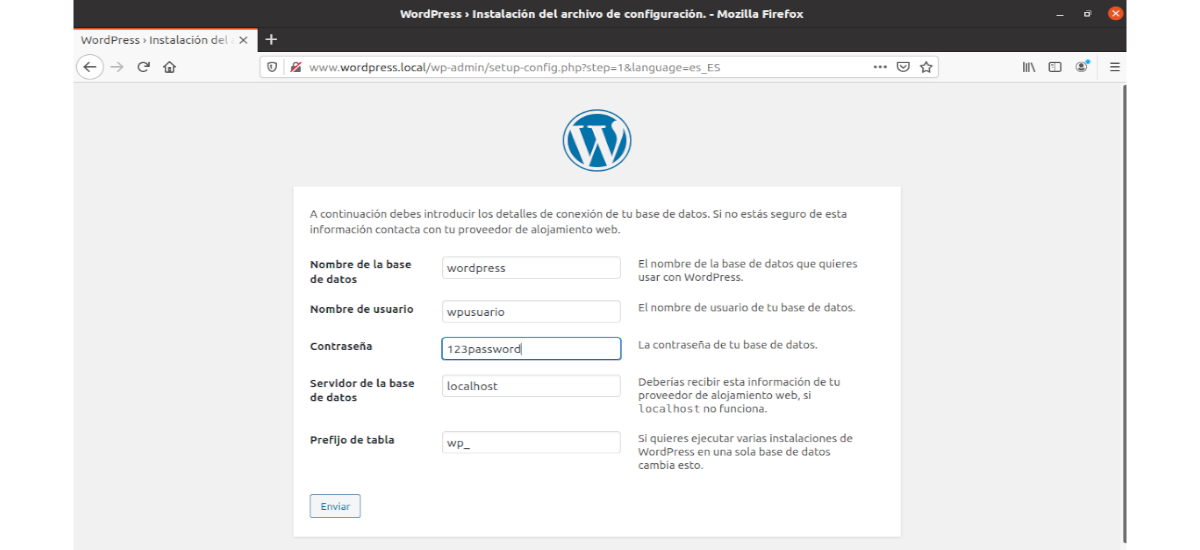

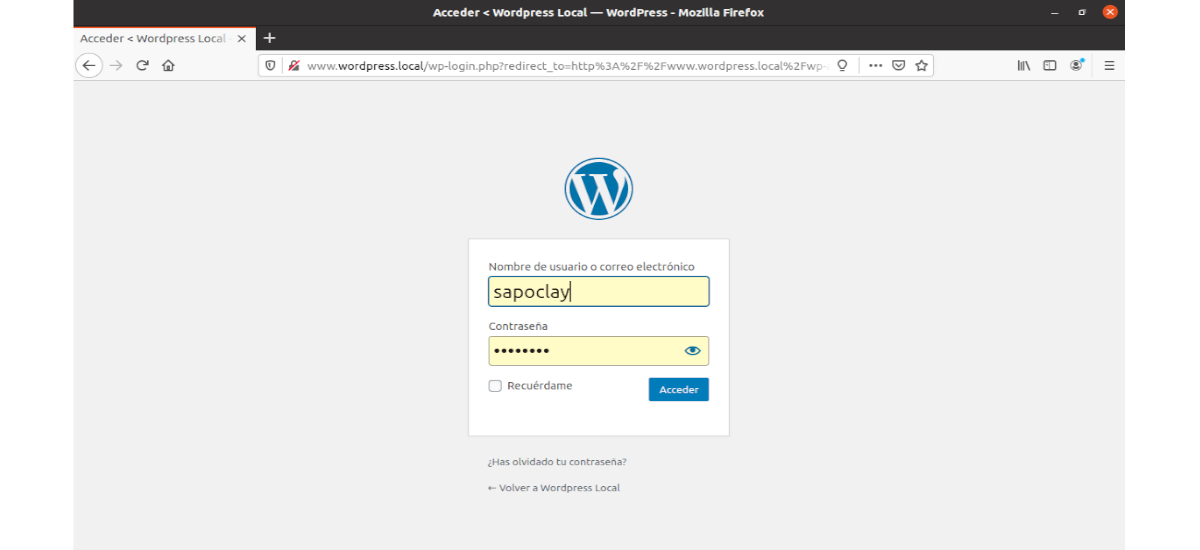
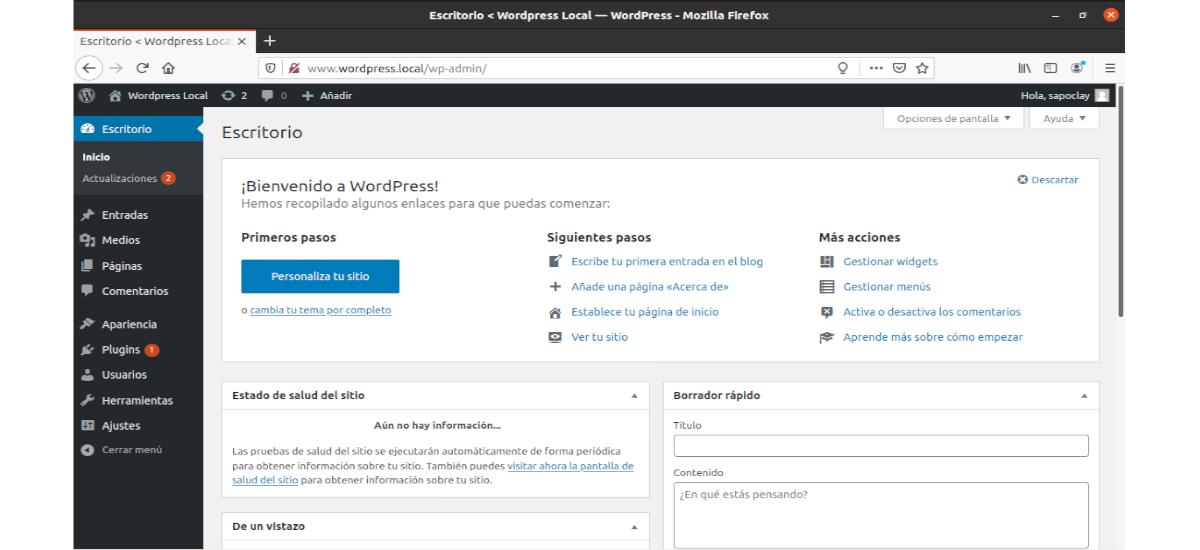
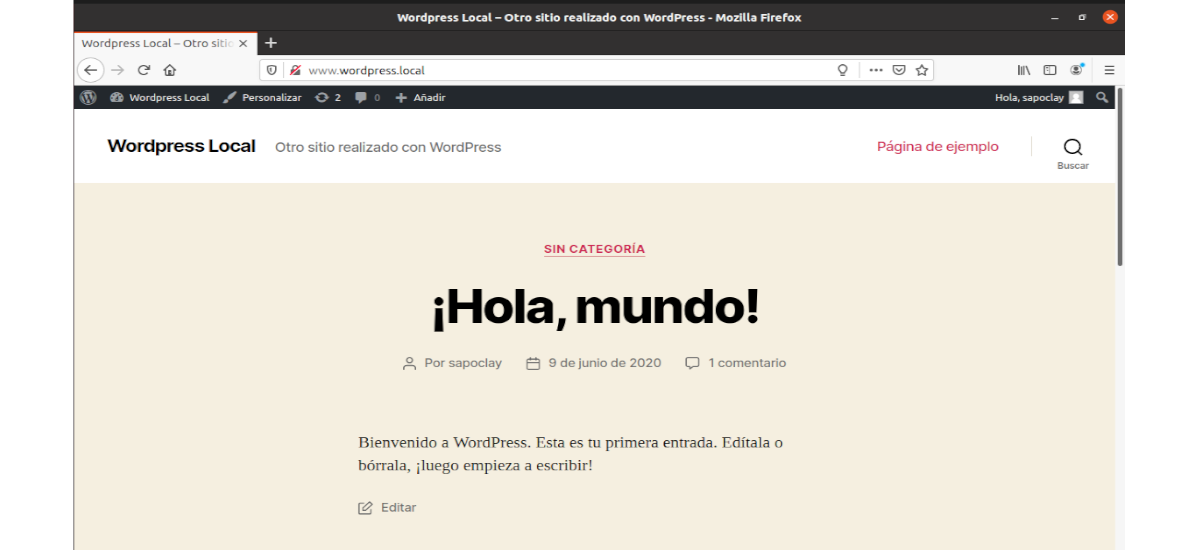
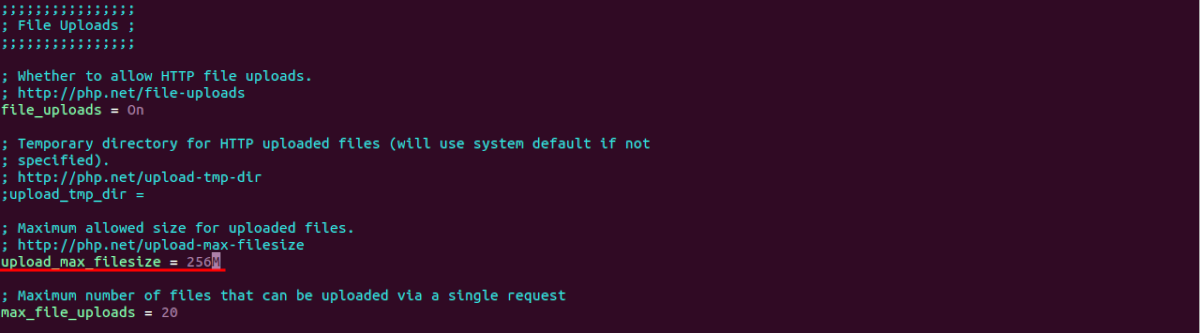

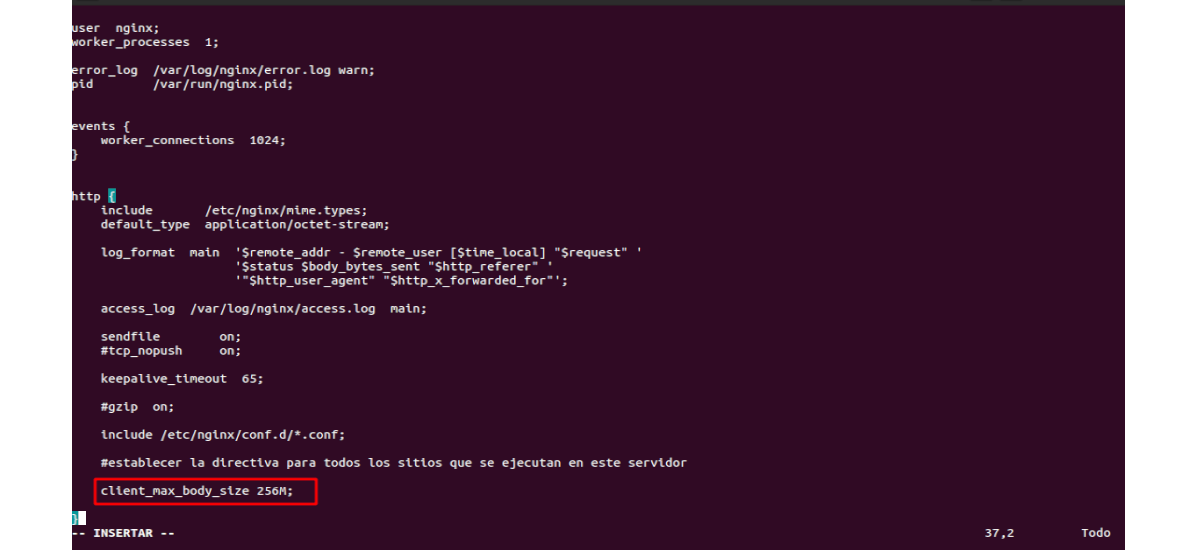
Δεν λειτουργεί 🙁
Γεια σας. Σε ποιο σημείο απέτυχε η εγκατάσταση;
Πώς μπορώ να ρυθμίσω το Nginx για πρόσβαση από εξωτερικό μηχάνημα από το ίδιο τοπικό δίκτυο;
Κατά την εφαρμογή της υποδεικνυόμενης διαμόρφωσης και προσπαθείτε να εισάγετε με όνομα την προεπιλογή του Nginx.